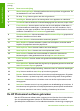Operation Manual
Nummer Naam en omschrijving
4 Waarschuwingslampje: dit lampje geeft aan dat er een probleem is opgetreden. Zie
het beeldscherm voor meer informatie.
5 De knop Terug: hiermee gaat u naar het vorige scherm.
6 Instellingen: hiermee opent u het menusysteem voor rapporten en onderhoud.
7 Voorbeeld: hiermee wordt een voorbeeld weergegeven van een scan, kopie of foto.
8 Foto verbeteren: hiermee past u een foto aan die u wilt bekijken of afdrukken. U
kunt kleureneffecten aanbrengen, de helderheid van een foto veranderen, foto's
omlijsten en rode ogen verwijderen. Druk op deze knop om deze functie in of uit te
schakelen. Standaard is Foto verbeteren ingeschakeld.
9 Photosmart Express: hiermee wordt het menu Photosmart Express geopend voor
afdrukken, bewerken en foto's delen.
10 Het menu Scannen: hiermee wordt het scanmenu geopend.
11 Menu Kopiëren: hiermee selecteert u opties voor het kopiëren, zoals het aantal
kopieën, het papierformaat en de papiersoort.
12 Start kopiëren, Zwart: hiermee maakt u een zwart-witkopie.
13 Start kopiëren, Kleur: hiermee start u een kopieertaak in kleur.
14 Start scannen: hiermee start u een scantaak en verzendt u deze naar de
bestemming die u hebt geselecteerd met de knop Het menu Scannen.
15 Foto's afdrukken: hiermee worden alle geselecteerd afbeeldingen in kleur
afgedrukt.
16 Extra afdrukken: hiermee wordt het origineel op de glasplaat gescand en wordt het
menu Photosmart Express geopend.
17 Annuleren: stop de huidige bewerking, verlaat een menu of verlaat de instellingen.
18 Help: hiermee wordt het menu Help op het scherm geopend.
19 Draaien: hiermee draait u de foto die op het scherm wordt weergegeven, 90 graden.
Telkens wanneer u op deze knop drukt, wordt de foto 90 graden verder gedraaid.
20 Uitzoomen: hiermee zoomt u uit zodat er meer van de foto op het scherm wordt
weergegeven.
21 Inzoomen: hiermee zoomt u in op een gedeelte van de afbeelding op het scherm. U
kunt deze knop ook gebruiken om het bijsnijdvak aan te passen tijdens het afdrukken.
22 OK: hiermee selecteert u een menu, instelling of waarde op het scherm.
De HP Photosmart-software gebruiken
Met de HP Photosmart-software hebt u toegang tot veel functies die niet beschikbaar
zijn via het bedieningspaneel. Met de HP Photosmart-software kunt u snel en
gemakkelijk foto's afdrukken of on line afdrukken bestellen. Verder krijgt u toegang tot
Hoofdstuk 1
(vervolg)
6 HP Photosmart C4100 All-in-One series
Overzicht HP All-in-One